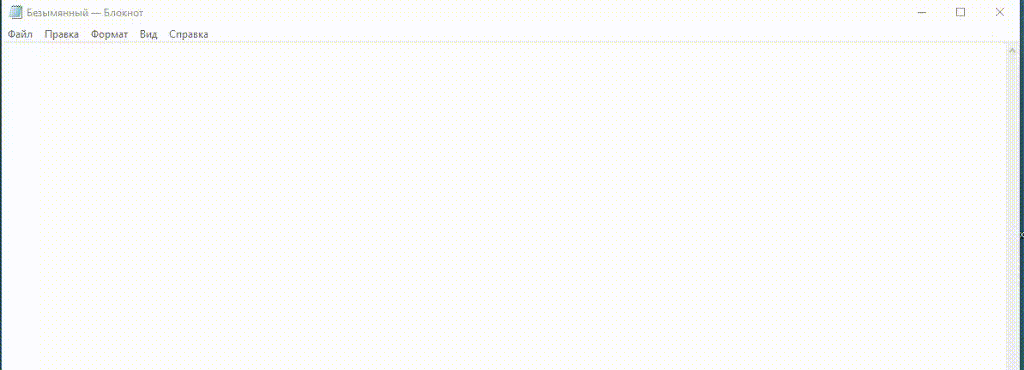Частые Вопросы BARLane (F.A.Q)

Мы собрали список самых часто задаваемых вопросов. Многие ответы содержат ссылки на скрины с наглядным решением.
Теперь вы можете без ожидания найти ответы на вопросы и самостоятельно справиться с трудностями.
Не нашли ответа на свой вопрос? Напишите нам на support@barlane.ru. Перед отправкой письма с помощью поиска убедитесь, что такой задачи нет.
Подробные инструкции:
Содержание
- 1 Вход и регистрация
- 2 Остатки
- 3 Накладные
- 4 Списание
- 4.1 Как списать алкоголь со старыми марками?
- 4.2 Как списать алкоголь с новыми марками?
- 4.3 Как списать на иные цели? (старые марки)
- 4.4 В отсканированных товарах алкоголь на вкладке "Без сопоставления" с причиной "Не перенесено с Р1"
- 4.5 В отсканированных товарах алкоголь на вкладке "Без сопоставления" с причиной «нет на остатках» / «недостаточно остатков»
- 4.6 Как убрать ошибочную позицию из отсканированных?
- 4.7 Как списать пиво?
- 4.8 Нет ответов по актам списания
- 4.9 Акты с отказом (красные кресты)
- 4.10 Какую причину списания указывать после пожара?
- 5 Инвентаризация
- 6 Работа в модуле бармена
- 7 Как должен быть настроен сканер?
Вход и регистрация
Как войти в личный кабинет бухгалтера?
По ссылке, http://barlane.ru. Логин и пароль для входа был отправлен на почту вашей организации с адреса admin@barlane.ru. Проверьте папку "Спам"
ПРИМЕЧАНИЕ: В старых письмах (до 2020 года) могло использоваться название "BarLine"
Если вы забыли пароль, можете воспользоваться функцией восстановления (соответствующая ссылка в окне авторизации) и новый пароль придёт на вашу почту.
Как изменить пароль для входа в личный кабинет бухгалтера?
В разделе "Учетные записи" выбираете нужного пользователя и заполняете поле "Пароль".
Как узнать пин-код для входа в модуль бармена?
В разделе "Учетные записи" у нужного пользователя поле "Pin".
Остатки
Как запросить\ обновить остатки?
В разделе "Остатки ЕГАИС" выбрать нужный регистр (Р1-3 или Р-2) и нажать "Запросить остатки". Ответ придет в течение минуты.
Остатки не появились
1. Убедитесь, что открывается домашняя страница УТМ.
ПОСМОТРЕТЬ СКРИН, как ее открыть
2. Перезапустите службу "BARLane Transport".
ПОСМОТРЕТЬ СКРИН, как ее найти
ПРИМЕЧАНИЕ: В старых версиях (до 2020 года) могло использоваться название "BarLine"
3. Заново запросите
Как увидеть марки нового образца?
В разделе "Остатки ЕГАИС" выбрать "Остатки Р1-Р3", нажать на кнопку "Запросить марки" рядом с нужной позицией. Ответ придет в течение минуты
ПРИМЕЧАНИЕ: Существует ограничение ЕГАИС на запрос остатков раз в час. (т.е. если отправили запрос в 17:00, новый можно отправить только в 18:00).
Как передать товар на регистр 2?
1.В разделе "Запросы и акты" выбрать "Акты ЕГАИС",
2.Из появившегося списка - "Перемещение в торговый зал". Кликнуть "Создать акт"
3.Нажать на клавишу "Переместить" рядом с нужной позицией.
4.В конце - нажать "Отправить акт"
Накладные
Как получить накладные?
В разделе "Накладные" нажать на "Запросить ТТН". В течение минуты данные будут загружены, чтобы их увидеть обновите страницу.
Не появляются накладные
1. Убедитесь, что открывается домашняя страница УТМ
2. Перезапустите службу "BARLane Transport"
ПРИМЕЧАНИЕ: В старых версиях (до 2020 года) могло использоваться название "BarLine"
3. Нажмите повторно "Запросить ТТН".
ВАЖНО: Если кроме "BARLane" используете другие программы для работы с алкоголем (1с, СБИС, Контур и др), то нужно запросить накладную в личном кабинете ЕГАИС по номеру ТТN ЕГАИС
Накладные с новыми марками. Как принимать?
1. В полученной накладной выбрать пункт "Сверка марок".
2. Просканировать каждую бутылку поочередно (визуально проверять, что сканирование прошло - иногда занимает 1-3 секунды - зависит от сканера и ПК).
3. Если все марки сопоставлены - отправляем подтверждение. Если не все - отправляем акт расхождений.
ПРИМЕЧАНИЕ: Сканер должен быть настроен на автоматический "перевод каретки" (т.е. после сканирования происходит переход на другую строку, или нажатие на "enter"); как правило большинство сканеров настроены подобным образом по умолчанию.
Надо ли сканировать при приемке старых марок?
Нет
ПРИМЕЧАНИЕ: С 01.11.2020 - надо, т.к. все старые марки станут учтёнными помарочно.
Списание
Как списать алкоголь со старыми марками?
В разделе "Мастер списания" выбрать "Крепкий алкоголь. Списать сопоставленный", нажать "Торговый зал (Р 2)", отметить позиции, нажать "Отправить акт"
Как списать алкоголь с новыми марками?
В разделе "Мастер списания" выбрать "Крепкий алкоголь. Списать сопоставленный", нажать "Помарочный", отметить позиции, нажать "Отправить акт"
Как списать на иные цели? (старые марки)
В разделе "Мастер списания" выбрать "Крепкий алкоголь. Списать по иным причинам", отметить позиции и указать количество и причину списания, нажать "Отправить акт"
В отсканированных товарах алкоголь на вкладке "Без сопоставления" с причиной "Не перенесено с Р1"
Запросите остатки вручную. Алкоголь с марками старого образца передайте на регистр 2
В отсканированных товарах алкоголь на вкладке "Без сопоставления" с причиной «нет на остатках» / «недостаточно остатков»
Разница между причинами "нет на остатках" и "недосаточно остатков":
"нет на остатках" - значит кол-во = 0 для обоих регистров;
"недосаточно остатков" - кол-во > 0, но то что есть на остатках, уже сопоставилось. Т.е. например "Водки" на остатках 3 шт., а марок с Модуля Бармена пришло 5 шт. Т.о. 3шт. попадут в "Сопоставленные"; а 2шт. попадут в "Без сопоставления" с причиной "недостаточно остатков".
Возможные причины попадания в "Без сопоставления", и необходимые действия:
Для всех марок:
1 – Для всех марок в первую очередь проверить актуальность Остатков в Барлэйне. Бывает часто, что накладную приняли, начали сканировать, а в Барлэйне остатки ещё не обновили; После обновления остатков – всё сопоставится.
2 – Проверить, нет ли неподтверждённых накладных с этой продукцией (т.е. приехала продукция, её сразу отдали в бар и начали сканировать; но не успели ещё подтвердить в ЕГАИС); После подтверждения ТТН всё сопоставится.
3 - Проверить корректность марки, есть ли там буквы нижнего регистра (EQWERfEGEGW как f в этом примере); есть ли символы не буквы и не цифры; если что-то из этого есть, значит был сбой сканера при считывании штрих-кода. Если есть возможность поправить код (напр-р заменить f на F) - удалить ШК из "без сопоставления", и через кнопку "Добавить ШК вручную" - добавить корректный; или заново отсканировать (удалив предварительно некорректный); или найти на остатках ЕГАИС и добавить через кнопку "Добавить ШК вручную".
Для старых марок:
Обязательно проверить на https://check1.fsrar.ru/ (если это старые марки, учтённые помарочно, то портал покажет по ним информацию; подробнее о статусах ниже, в описании новых марок)
1 – Излишки. Часто возникают из-за некорректно проведённых действий по инвентаризации; т.е. бутылки были ранее ошибочно списаны на иные причины. Можно просто удалить марки из «без сопоставления».
2 – Пересорт. На остатках есть позиция с тем же названием/ёмкокстью и проч., но с другим алккодом (такое бывает, если другие реквизиты произв-ля/импортёра). Т.е. это была ошибка поставщика – он прислал фактически продукцию с одним алккодом «А», а в ЕГАИС – с другим алккодом «Б». Два варианта что с этим делать:
Корректный – списать продукцию с алккодом «Б» с причиной «Пересортица»; записать номер акта; поставить на баланс продукцию с алккодом «А» актом постановки на баланс с причиной «пересортица» и с указанием номера акта списания выше; запросить Остатки – всё попадёт в «сопоставленные».
Не совсем корректный – списать продукцию с алккодом «Б» с причиной «Недостача» (на основании проведённой мини-инвентаризации); удалить марки продукции с алккодом «А» из «Без сопоставления».
3 – «Левая» бутылка. Купленная в магазине. Для старых марок к сожалению определить наверняка нельзя. Косвенное указание – если причины выше 100% исключены. Удалить марки из «без сопоставления», провести беседу с барменом.
Для новых марок:
Обязательно проверить на https://check1.fsrar.ru/ (вкладка справа, "Проверка статуса штрихкода"), ниже расшифровка статусов:
- «Списано по акту»/ «Списано чеком» с другого предприятия – значит бутылка «левая», была принесена из другого заведения. Удалить марки из «без сопоставления», провести беседу с барменом.
- «ТТН» с указанием нашего предприятия - значит есть неподтверждённая накладная с этой позицией; подтвердить ТТН, обновить остатки – бутылка сопоставится.
- «ТТН» с указанием другого предприятия – скорее всего пересорт, ошибка поставщика и эти марки «подвисли» у другого предприятия. Может случится, если делали приёмку без сверки. Исправляется пересортом – марки, которые есть у нас по факту, привязываем к остаткам; находим на своих остатках ЕГАИС марки, которых по факту нет – их отвязываем. Обновляем остатки - бутылка сопоставится. (Чтобы сделать это - свяжитесь с тех.поддержкой).
- «На остатке по акту подтверждения…» с указанием другого предприятия – скорее всего пересорт, см.выше.
- «На остатке по акту подтверждения…» с указанием нашего предприятия - значит бутылка есть на остатках, но марка не подгружена в Барлэйн (не «зелёная»). Необходимо по Справке Б (указывается ниже) найти позиции на «Остатках Р1-Р3» - и нажать на кнопку «Запросить марки»; дождаться когда строка станет зелёной; после этого марка будет на остатках Барлэйна, и не будет отображаться как излишек.
- "Пустой" ответ - проверить корректность марки, есть ли там буквы нижнего регистра (EQWERfEGEGW как f в этом примере); есть ли символы не буквы и не цифры; если что-то из этого есть, значит был сбой сканера при считывании штрих-кода. Если есть возможность поправить код (напр-р заменить f на F) - удалить ШК из "без сопоставления", и через кнопку "Добавить ШК вручную" - добавить корректный; или заново отсканировать (удалив предварительно некорректный); или найти на остатках ЕГАИС и добавить через кнопку "Добавить ШК вручную";
Если же ШК корректный (нет неправильных символов), а статус всё равно пустой - скорее всего марка была списана, затем восстановлена (отменой акта списания). Скорее всего бутылка есть на остатках, но марка не подгружена в Барлэйн (не «зелёная»). (см.выше).
Как убрать ошибочную позицию из отсканированных?
Рядом с позицией поставьте галку и нажмите в конце списка кнопку "Удалить"
ВАЖНО: Удаляйте только если уверены на 100%, что марки в "Отсканированных" быть не должно.
Как списать пиво?
В разделе "Мастер списания" выбрать "Пиво. Списать вручную", выбрать "Торговый зал (Р 2)", отметить позиции и указать количество, нажать "Отправить акт"
Нет ответов по актам списания
1. Убедитесь, что открывается домашняя страница УТМ
2. Перезапустите службу "BARLane Transport"
ПРИМЕЧАНИЕ: В старых версиях (до 2020 года) могло использоваться название "BarLine"
3. Проверьте
Акты с отказом (красные кресты)
1. Алкоголь из неуспешных актов списания возвращается в список отсканированных товаров.
2. Запросите остатки вручную, потом повторно отправьте акт списания.
3. Проверьте
Какую причину списания указывать после пожара?
При списании потерянных при пожаре позиций необходимо использовать причину "Порча".
Также не стоит забывать, что для любого списания должно быть обоснование.
В данном случае необходимо хранить 5 лет с момента списания справку из МЧС и опись потерянного алкоголя. Если есть страховка - то и документ из страховой с описанием ущерба (где указан алкоголь).
Инвентаризация
Подробно в отдельной статье - Инвентаризация в BARLane
Что делать с излишками и недостачами? (старые марки)
Излишки - поставить на баланс, недостачу - списать
У нас несколько касс. Как мне получить общую инвентаризацию?
Установить флаги рядом с необходимыми документами и нажать на клавишу "Объединить инвентаризации"
Мы сделали инвентаризацию, но она не выгрузилась
Нажать на клавишу "Проверить инвентаризацию"
Работа в модуле бармена
Отсканируйте QR-код (при запуске приложения бармена). Не могу зайти
Перезагрузите устройство, на котором пытаетесь запустить приложение бармена. QR-код сотрудника сканировать не надо!
Если перезагрузка не помогла - проверьте соединение с интернетом, причина может быть в его отсутствии.
После восстановления связи с интернетом - перезагрузите устройство ещё раз (или перезапустите приложение).
Как удалить ошибочно просканированную бутылку?
Это возможно в режиме работы со списком. Переключитесь в режим "Редактировать"- "Исключить", просканируйте ошибочную бутылку. По окончании редактирования нажмите "Завершить"
Как провести инвентаризацию?
Перейти в режим "Инвентаризация", отсканировать все закрытые бутылки, по итогу нажать клавишу "Отправить"
Как должен быть настроен сканер?
Для работы в BARLane от сканеров требуются две настройки:
1 - USB-режим (HID-keyboard)
2 - Перевод каретки
Под "переводом каретки" (или "возвратом каретки") подразумевается автоматическое применение Enter по окончанию считывания штрихкода.
По примеру ниже, каретка ("палочка") по считыванию кода переносится на следующую строку:
Большинство сканеров настраиваются путём сканирования специальных штрих-кодов; некоторые - через свои утилиты.